win10装不了字体?手把手教你轻松解决安装失败问题
Win10字体安装失败别烦恼!本文为你提供一套全面的解决方案,助你快速摆脱字体安装困境。常见原因包括权限不足、字体文件损坏或系统服务异常。文章详细介绍了如何检查并获取字体权限,修复或更换字体文件,以及重启关键系统服务。此外,还提供了清理临时文件夹、使用兼容模式安装等实用技巧。如果遇到无管理员权限的情况,我们也提供了替代方案。字体安装后未显示?重启软件、清除缓存、检查设置等方法帮你解决。更有字体损坏的判断技巧和在线检测工具推荐,如FontDrop!,确保字体文件完好无损。告别Win10字体安装难题,让你的电脑焕发个性!
Win10系统无法安装字体通常由权限限制、字体文件损坏或系统服务异常引起。解决方法包括:1.检查并获取字体文件的写入权限;2.修复或更换字体文件;3.重启相关系统服务;4.清理临时文件夹;5.使用兼容性模式安装;6.必要时修改注册表。若无管理员权限,可联系管理员、使用便携式字体管理器或提升用户权限(不推荐)。安装后字体未显示的问题可通过重启软件、清除缓存、检查设置、重启电脑或更新显卡驱动解决。判断字体是否损坏的方法包括在其他电脑安装、使用字体查看器打开或检查文件大小,推荐使用FontDrop!或Online Font Converter等在线工具检测。

通常,Win10系统无法安装字体的问题,多半是权限限制、字体文件损坏或系统服务异常导致的。解决思路也很简单:检查权限、修复字体、重启服务。

解决方案

权限检查与获取:
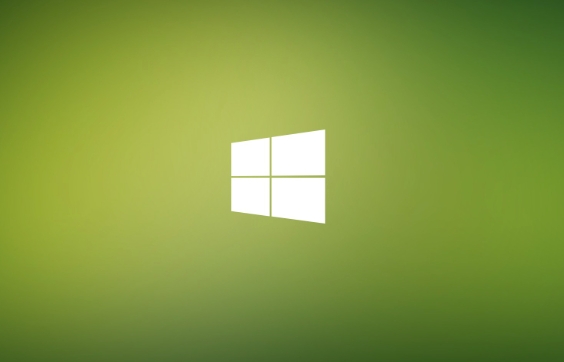
- 找到你的字体文件(.ttf, .otf等)。
- 右键点击,选择“属性”。
- 切换到“安全”选项卡。
- 检查“Authenticated Users”或你的用户名是否拥有“写入”权限。如果没有,点击“编辑”,添加你的用户并赋予“写入”权限。
- 有时候,即使显示有权限,也可能实际权限不足。可以尝试将字体文件复制到桌面,再从桌面复制回字体文件夹。这相当于重新获取权限。
字体文件完整性校验:
- 字体文件损坏是很常见的原因。可以尝试下载一个相同的字体文件,或者从其他电脑上拷贝一份。
- 如果确定字体文件本身没问题,可以尝试使用字体修复工具。网上有很多免费的字体修复软件,例如FontDoctor(收费)或者一些在线字体修复工具。
系统服务重启:
- Win10的字体安装依赖于一些系统服务。如果这些服务出现问题,就会导致字体安装失败。
- 按下Win + R,输入
services.msc,打开服务管理器。 - 找到“Windows Font Cache Service”和“Windows Presentation Foundation Font Cache 3.0.0.0”(或者类似名称)这两个服务。
- 右键点击,选择“重新启动”。如果服务是停止状态,先启动,再重新启动。
临时文件夹清理:
- 有时候,系统临时文件夹中的缓存文件会干扰字体安装。
- 按下Win + R,输入
%temp%,打开临时文件夹。 - 删除文件夹中的所有文件和文件夹。如果提示某些文件无法删除,跳过即可。
兼容性模式安装:
- 虽然Win10的兼容性很好,但某些老旧字体可能需要兼容性模式才能正确安装。
- 右键点击字体文件,选择“属性”。
- 切换到“兼容性”选项卡。
- 勾选“以兼容模式运行这个程序”,选择一个较早的Windows版本,例如Windows 7或Windows XP。
- 点击“应用”,然后尝试安装字体。
注册表修改(谨慎操作):
- 这是最后的手段,不建议轻易尝试,除非你对注册表比较熟悉。
- 按下Win + R,输入
regedit,打开注册表编辑器。 - 导航到
HKEY_LOCAL_MACHINE\SOFTWARE\Microsoft\Windows NT\CurrentVersion\Fonts - 检查是否已经存在你要安装的字体。如果存在,删除它。
- 关闭注册表编辑器,重启电脑,然后重新安装字体。
副标题1
为什么安装字体需要管理员权限?没有管理员权限怎么办?
字体安装涉及到对系统目录的修改,特别是将字体文件复制到C:\Windows\Fonts目录下,以及在注册表中添加字体信息。这些操作都需要管理员权限才能执行,以防止恶意软件随意修改系统字体,影响系统安全和稳定性。
如果没有管理员权限,你可以尝试以下方法:
- 联系管理员: 最直接的方法是联系电脑管理员,请求他们帮你安装字体。
- 使用便携式字体管理器: 有一些便携式字体管理器,例如NexusFont,可以在没有管理员权限的情况下管理和使用字体。这些字体管理器通常会将字体文件保存在用户目录下,而不是系统目录下。
- 提升用户权限(不推荐): 如果你对系统安全有足够的了解,可以尝试提升你的用户权限。但是,这种方法可能会带来安全风险,不建议普通用户使用。
副标题2
字体安装后无法在软件中显示,如何解决?
字体安装完成后,并不意味着所有软件都能立即识别并使用该字体。这通常需要软件重新扫描字体列表或者重启软件才能生效。
以下是一些可能的解决方案:
- 重启软件: 这是最简单也是最有效的方法。关闭所有使用该字体的软件,然后重新启动。
- 清除软件字体缓存: 某些软件会缓存字体列表,导致无法识别新安装的字体。可以尝试清除软件的字体缓存。具体方法因软件而异,可以参考软件的帮助文档。
- 检查软件字体设置: 确保软件的字体设置中选择了新安装的字体。
- 重启电脑: 有时候,重启电脑可以解决一些奇怪的问题。
- 更新显卡驱动: 极少数情况下,显卡驱动问题可能导致字体显示异常。尝试更新显卡驱动到最新版本。
副标题3
如何判断字体文件是否损坏?有什么在线字体检测工具推荐?
判断字体文件是否损坏,可以尝试以下方法:
- 尝试在其他电脑上安装: 如果字体文件在其他电脑上可以正常安装和使用,那么很可能你的电脑上存在问题,而不是字体文件损坏。
- 使用字体查看器打开: 如果字体文件无法在字体查看器中正常打开,或者显示乱码,那么很可能字体文件已经损坏。
- 文件大小异常: 正常的字体文件都有一定的大小范围。如果字体文件的大小明显小于或大于正常范围,那么很可能字体文件已经损坏。
以下是一些在线字体检测工具推荐:
- FontDrop!: 这是一个免费的在线字体检测工具,可以检测字体文件的基本信息,例如字体名称、版本、制造商等。它还可以检测字体文件是否损坏。
- Online Font Converter: 虽然主要功能是字体格式转换,但也可以用来检测字体文件是否损坏。如果字体文件无法成功转换,那么很可能字体文件已经损坏。
- (搜索"Online Font Converter"即可找到许多在线工具)
这些工具可以帮助你快速判断字体文件是否损坏,并及时更换。
到这里,我们也就讲完了《win10装不了字体?手把手教你轻松解决安装失败问题》的内容了。个人认为,基础知识的学习和巩固,是为了更好的将其运用到项目中,欢迎关注golang学习网公众号,带你了解更多关于权限,系统服务,字体文件,Win10字体安装,字体损坏的知识点!
 JS怎么实现动态访问对象属性?这3种方法快收藏!
JS怎么实现动态访问对象属性?这3种方法快收藏!
- 上一篇
- JS怎么实现动态访问对象属性?这3种方法快收藏!
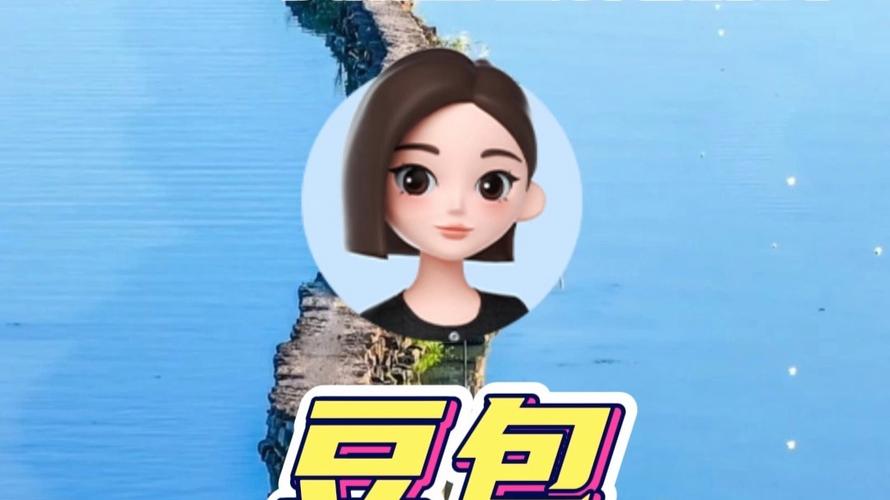
- 下一篇
- 豆包AI玩转照片变动图,手把手教你制作超萌动态回忆!
-

- 文章 · 软件教程 | 6分钟前 |
- 抖音登录失败解决方法及安全优化技巧
- 103浏览 收藏
-

- 文章 · 软件教程 | 7分钟前 | Excel VBA PowerQuery TRANSPOSE函数 行列转置
- Excel竖转横的几种实用方法
- 161浏览 收藏
-

- 文章 · 软件教程 | 8分钟前 |
- 爱发电app网络错误解决方法
- 441浏览 收藏
-

- 文章 · 软件教程 | 9分钟前 |
- Win10添加新用户账户步骤详解
- 450浏览 收藏
-

- 文章 · 软件教程 | 10分钟前 |
- 休闲小游戏推荐,轻松娱乐好选择
- 454浏览 收藏
-

- 文章 · 软件教程 | 15分钟前 |
- 哔哩哔哩邮箱注册步骤详解
- 160浏览 收藏
-
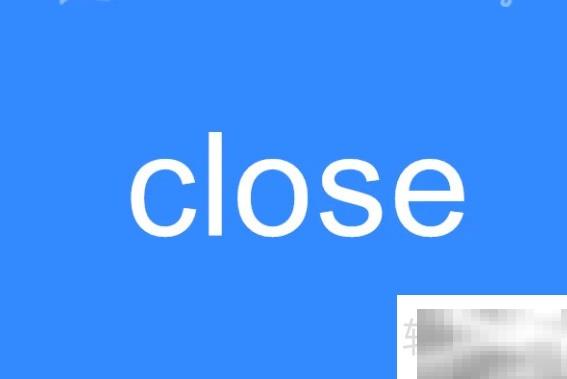
- 文章 · 软件教程 | 16分钟前 |
- close的含义及用法解析
- 190浏览 收藏
-
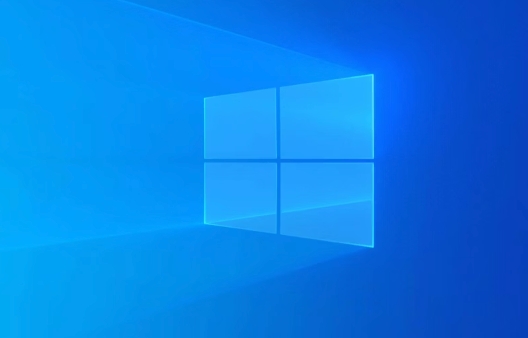
- 文章 · 软件教程 | 20分钟前 |
- Win11开机两次回车黑屏怎么解决
- 500浏览 收藏
-

- 前端进阶之JavaScript设计模式
- 设计模式是开发人员在软件开发过程中面临一般问题时的解决方案,代表了最佳的实践。本课程的主打内容包括JS常见设计模式以及具体应用场景,打造一站式知识长龙服务,适合有JS基础的同学学习。
- 543次学习
-

- GO语言核心编程课程
- 本课程采用真实案例,全面具体可落地,从理论到实践,一步一步将GO核心编程技术、编程思想、底层实现融会贯通,使学习者贴近时代脉搏,做IT互联网时代的弄潮儿。
- 516次学习
-

- 简单聊聊mysql8与网络通信
- 如有问题加微信:Le-studyg;在课程中,我们将首先介绍MySQL8的新特性,包括性能优化、安全增强、新数据类型等,帮助学生快速熟悉MySQL8的最新功能。接着,我们将深入解析MySQL的网络通信机制,包括协议、连接管理、数据传输等,让
- 500次学习
-

- JavaScript正则表达式基础与实战
- 在任何一门编程语言中,正则表达式,都是一项重要的知识,它提供了高效的字符串匹配与捕获机制,可以极大的简化程序设计。
- 487次学习
-

- 从零制作响应式网站—Grid布局
- 本系列教程将展示从零制作一个假想的网络科技公司官网,分为导航,轮播,关于我们,成功案例,服务流程,团队介绍,数据部分,公司动态,底部信息等内容区块。网站整体采用CSSGrid布局,支持响应式,有流畅过渡和展现动画。
- 485次学习
-

- ChatExcel酷表
- ChatExcel酷表是由北京大学团队打造的Excel聊天机器人,用自然语言操控表格,简化数据处理,告别繁琐操作,提升工作效率!适用于学生、上班族及政府人员。
- 3193次使用
-

- Any绘本
- 探索Any绘本(anypicturebook.com/zh),一款开源免费的AI绘本创作工具,基于Google Gemini与Flux AI模型,让您轻松创作个性化绘本。适用于家庭、教育、创作等多种场景,零门槛,高自由度,技术透明,本地可控。
- 3406次使用
-

- 可赞AI
- 可赞AI,AI驱动的办公可视化智能工具,助您轻松实现文本与可视化元素高效转化。无论是智能文档生成、多格式文本解析,还是一键生成专业图表、脑图、知识卡片,可赞AI都能让信息处理更清晰高效。覆盖数据汇报、会议纪要、内容营销等全场景,大幅提升办公效率,降低专业门槛,是您提升工作效率的得力助手。
- 3436次使用
-

- 星月写作
- 星月写作是国内首款聚焦中文网络小说创作的AI辅助工具,解决网文作者从构思到变现的全流程痛点。AI扫榜、专属模板、全链路适配,助力新人快速上手,资深作者效率倍增。
- 4544次使用
-

- MagicLight
- MagicLight.ai是全球首款叙事驱动型AI动画视频创作平台,专注于解决从故事想法到完整动画的全流程痛点。它通过自研AI模型,保障角色、风格、场景高度一致性,让零动画经验者也能高效产出专业级叙事内容。广泛适用于独立创作者、动画工作室、教育机构及企业营销,助您轻松实现创意落地与商业化。
- 3814次使用
-
- pe系统下载好如何重装的具体教程
- 2023-05-01 501浏览
-
- qq游戏大厅怎么开启蓝钻提醒功能-qq游戏大厅开启蓝钻提醒功能教程
- 2023-04-29 501浏览
-
- 吉吉影音怎样播放网络视频 吉吉影音播放网络视频的操作步骤
- 2023-04-09 501浏览
-
- 腾讯会议怎么使用电脑音频 腾讯会议播放电脑音频的方法
- 2023-04-04 501浏览
-
- PPT制作图片滚动效果的简单方法
- 2023-04-26 501浏览







